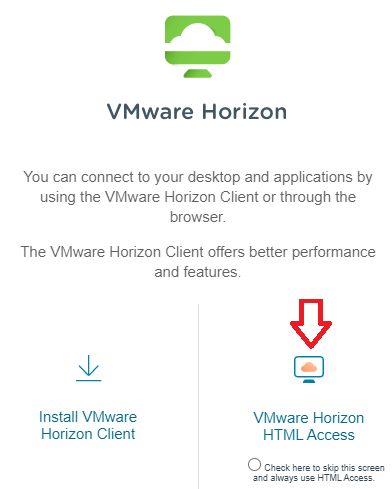
Wachtwoord wijzigen
Wanneer je je wachtwoord wijzigt is het zaak dat je een wachtwoord kiest dat niet lijkt op je vorige wachtwoord. Je wachtwoord moet minimaal 8 karakters en het liefst een bijzonder teken (bijvoorbeeld: !@#) bevatten.
Tip: een lang wachtwoord, zoals een zin, is het veiligst.
Voorbeeld:plantenzijngroenv@nkleur is beter dan: plant123!
Let op, je nieuwe wachtwoord gebruik je voortaan ook voor:
Er zijn twee verschillende manieren om een wachtwoord te wijzigen kies de optie die bij jou situatie past:
Optie 1: Je gebruikt een chromebook of je werkt thuis (via werkplek).
Optie 2: Je bent op school en gebruikt een windows computer.
Navigeer naar werkplek.ja.nl en kies voor ‘VMware horizon HTML Access’
Als je op een vaste werkplek werkt met een Windows computer of laptop kan je je wachtwoord op de volgende manier wijzigen: